
Bagaimana cara mengetahui kartu video mana yang ada di komputer saya? Bagaimana cara menentukan kartu video Anda di komputer?
Manual untuk menentukan jenis dan model kartu video yang diinstal pada komputer.
Navigasi
- Bagaimana cara mengetahui model kartu video Anda oleh Windows?
- Bagaimana cara mengetahui model kartu video Anda menggunakan program pihak ketiga?
- Bagaimana cara menentukan model dan jenis kartu video yang diinstal secara visual?
- Video: Bagaimana cara melihat kartu video mana yang diinstal di komputer Anda?
Saat ini, komputer melayani orang tidak hanya sebagai alat yang berfungsi, tetapi juga sebagai perangkat hiburan. Hampir setiap hari, berita game baru untuk PC dengan grafik yang lebih baik, fisika dan efek khusus yang membutuhkan banyak sumber daya dan besi yang kuat diterbitkan. Untuk game seperti itu, peran penting dimainkan oleh kartu video komputer. Bagaimanapun, dialah yang bertanggung jawab untuk memproses gambar dan animasi. Dan untuk memahami apakah game ini atau itu akan dimulai di komputer Anda, Anda perlu mengetahui model kartu video Anda dan membandingkannya dengan persyaratan minimal permainan. Tapi bagaimana cara melakukannya? Mari kita coba mengetahuinya.

Bagaimana cara memeriksa kartu video di komputer windows 7 Anda?
Bagaimana cara mengetahui model kartu video Anda oleh Windows?
Ada banyak cara untuk mengetahui model kartu video Anda dan memahami apakah itu cocok untuk kebutuhan Anda. Namun, cara termudah dan paling umum yang tidak memerlukan program yang tidak perlu dan upaya fisik adalah dengan memeriksa kartu video melalui windows Device Manager. Di semua versi sistem operasi, apakah itu Windows XP atau Windows 7, operasi ini dilakukan hampir sama:
- Langkah 1. Buka tugas menu " Awal", Temukan di sana" Komputer", Klik dengan tombol mouse kanan untuk memanggil menu konteks dan pilih" Kontrol».
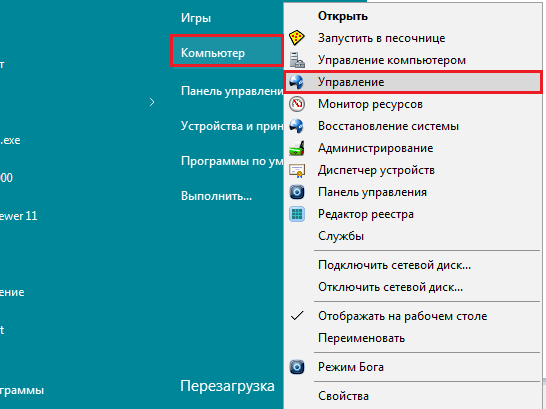
Gambar 1. Bagaimana cara mengetahui model kartu video Anda oleh Windows?
- Langkah 2. Di jendela yang dibuka di kolom kiri, pilih " pengaturan perangkat". Daftar peralatan eksternal dan internal yang terhubung ke komputer Anda akan ditampilkan di tengah. Temukan di bagian Daftar " Adaptor video"Dan kembangkan. Semua kartu video yang terhubung akan ditampilkan di sana.
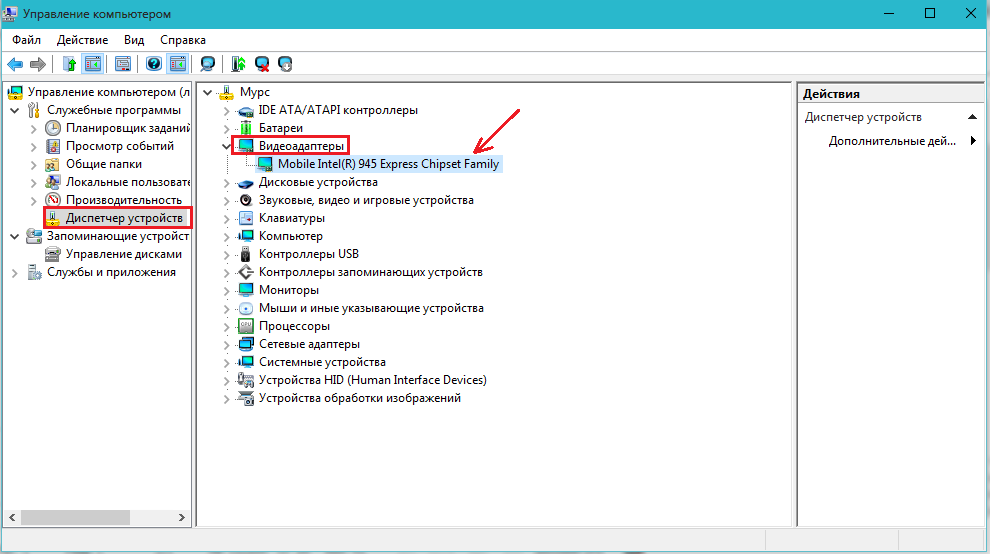
Gambar 2. Bagaimana cara mengetahui model kartu video Anda oleh Windows?
Tentu saja, dengan cara ini Anda akan mendapatkan informasi minimal tentang kartu video Anda, tetapi jika Anda mau, Anda dapat memasukkan namanya ke mesin pencari internet dan mendapatkan informasi terperinci tentang hal itu.
Bagaimana cara mengetahui model kartu video Anda menggunakan program pihak ketiga?
Sangat sering informasi tentang kartu video yang dapat diperoleh secara pertama tidak cukup. Seringkali, informasi seperti volume memori, kecepatan rotasi culler, suhu, jumlah bingkai yang paling terjangkau (FP) dan lebih banyak lagi diperlukan. Dalam kasus seperti itu, hanya perlu menggunakan bantuan program -program pihak ketiga. Yang paling umum dan nyaman dari mereka dipertimbangkan Everestyang dapat Anda unduh link ini.
Untuk menentukan kartu video Anda, instal program di komputer Anda, mengikuti instalasi instalasi, dan ambil langkah -langkah berikut:
- Langkah 1. Luncurkan program yang diinstal sebelumnya dan di bagian Kolom Kiri Perluas " Perangkat". Selanjutnya, pilih " Perangkat windows"Dan dalam daftar yang dibuka di tengah, klik" Adaptor video". Kartu video yang terhubung ke komputer akan muncul di depan Anda. Jika Anda menyorotnya dengan klik kiri mouse, maka informasi terperinci tentang itu akan ditampilkan di bagian bawah jendela. Di antara informasi ini, Anda dapat melihat versi driver yang sudah mapan dan ketika dirilis. Pastikan untuk memeriksa di internet jika pembaruan telah datang dan mengunduhnya dari situs web resmi produsen kartu video Anda.
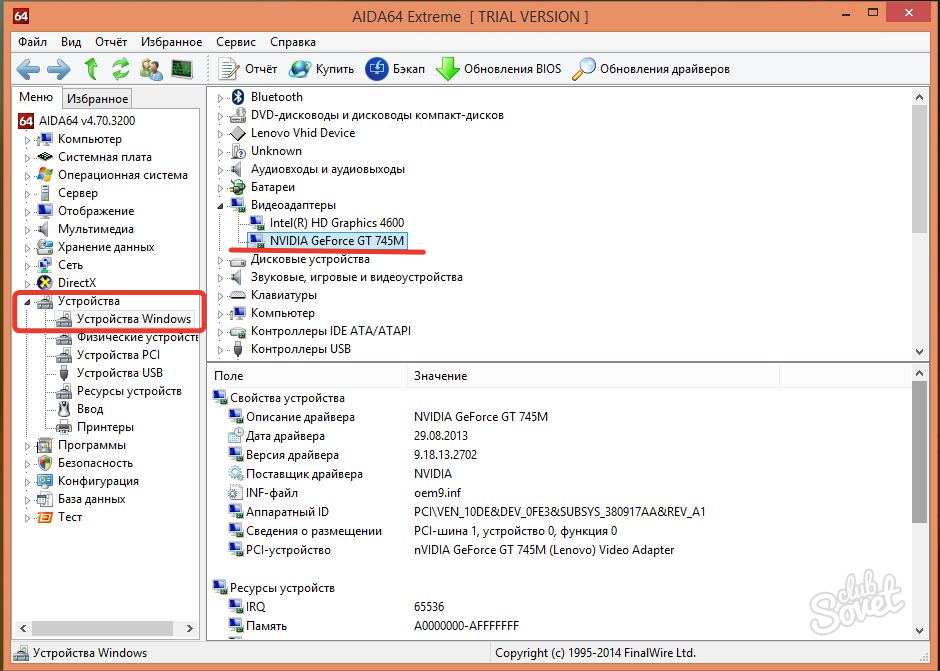
Gambar 1. Bagaimana cara mengetahui model kartu video Anda menggunakan program pihak ketiga?
- Langkah 2. Untuk mengetahui memori kartu video, buka kolom kiri ke bagian " Komputer"Dan subkategori" Total informasi". Dalam daftar yang dibuka di pusat dalam kategori " Menampilkan»Anda akan melihat nama model kartu video Anda dan volume memori di dalamnya, tertutup dalam kurung.
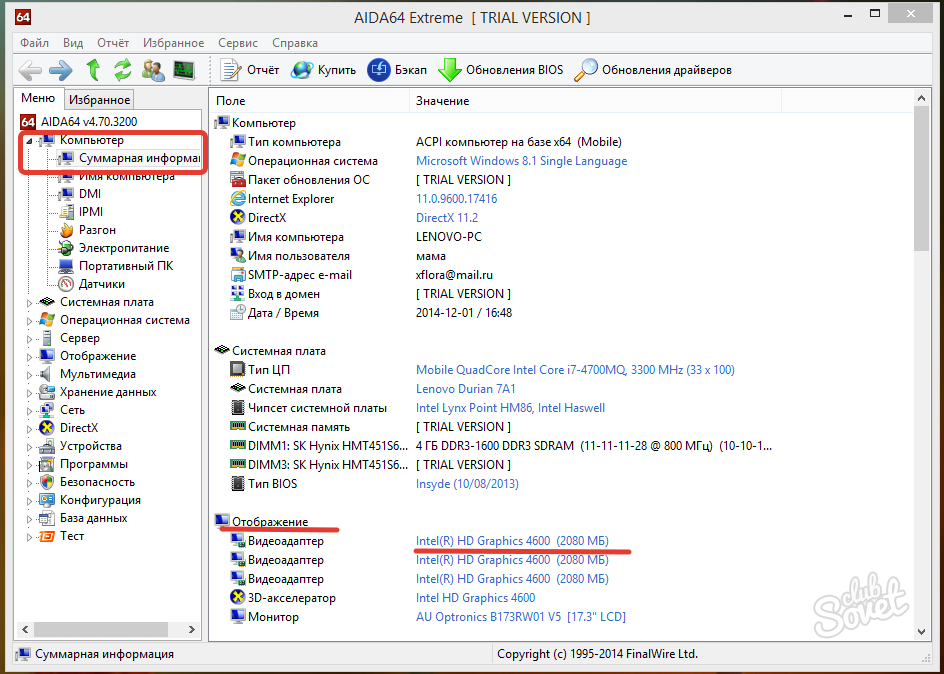
Gambar 2. Bagaimana cara mengetahui model kartu video Anda menggunakan program pihak ketiga?
- Langkah 3. Jika di kolom kiri pergi ke tab " Sensor", Maka Anda dapat melihat indikator pemanas kartu video Anda dan kecepatan rotasi kumparan. Dari bagian ini, sangat nyaman untuk memantau tingkat suhu yang didukung dan menghindari overheating adaptor video.
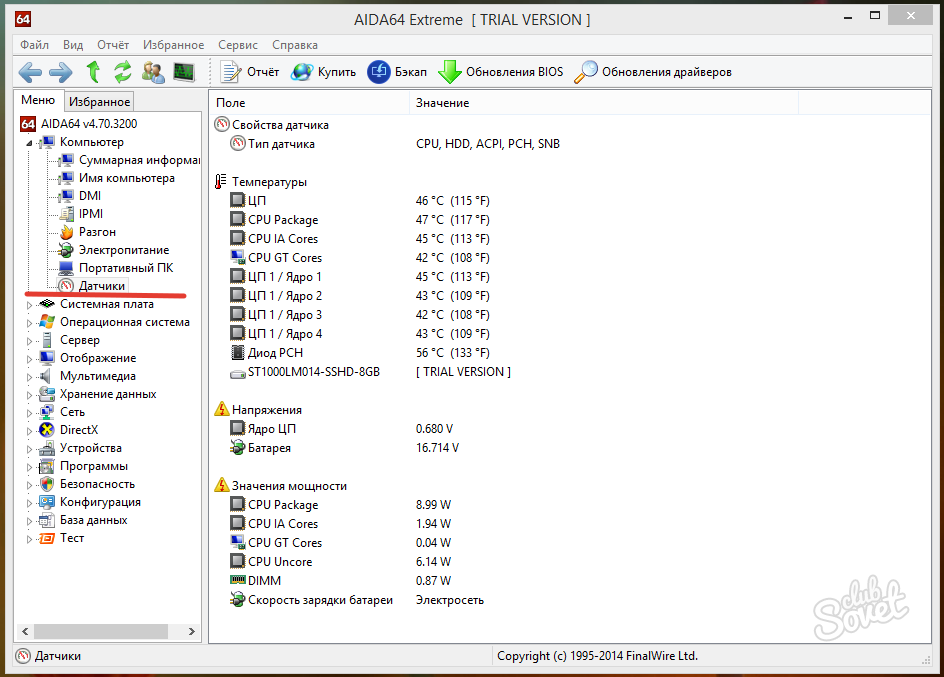
Gambar 3. Bagaimana cara mengetahui model kartu video Anda menggunakan program pihak ketiga?
Bagaimana cara menentukan model dan jenis kartu video yang diinstal secara visual?
- Metode visual untuk menentukan model kartu video tidak nyaman karena ini perlu membongkar unit sistem, mengeluarkan pembayaran video darinya dan mencari modelnya pada stiker. Selain itu, metode ekstrem ini tidak disarankan untuk menggunakan pengguna yang tidak berpengalaman, karena Dalam proses membuka unit sistem, mereka secara tidak sengaja dapat memutuskan beberapa loop atau merusak papan sistem. Dan di laptop dengan kartu video -in -in, itu sama sekali tidak berlaku.
- Namun, menentukan jenis kartu video dengan mata sangat sederhana. Total ada dua jenis kartu video: dibangun -in Dan diskrit. Anda dapat memahami jenis kartu apa yang dipasang di komputer Anda dengan konektor di panel belakang unit sistem atau laptop.

Gambar 1. Bagaimana menentukan model dan jenis kartu video yang diinstal secara visual?
- Dibangun -in Kartu ini diintegrasikan ke dalam motherboard dan jika sudah usang, tidak mungkin untuk menggantinya. Biasanya, kartu video tersebut memiliki satu konektor untuk menghubungkan monitor, yang dikelilingi oleh port USB di panel belakang komputer.

Gambar 2. Bagaimana menentukan model dan jenis kartu video yang diinstal secara visual?
- Diskrit Kartu video adalah biaya terpisah, yang dimasukkan ke dalam slot khusus pada motherboard dan jika kerusakannya dapat diganti. Karena perkembangan cepat teknologi komputer dan komponen "penuaan" yang cepat, kartu tersebut sangat populer di komputer stasioner. Tetapi relatif baru -baru ini mereka mulai dibebaskan untuk laptop. Kartu jenis ini memiliki beberapa konektor untuk menghubungkan beberapa monitor dan biasanya terletak di bawah semua port lain di panel belakang unit sistem.
Penting: Pengguna tanpa pengalaman sangat tidak merekomendasikan unit sistem atau laptop untuk menentukan model kartu video yang diinstal. Ini dapat menyebabkan rincian PC Anda. Jika tidak ada jalan keluar, yang terbaik adalah menghubungi seorang profesional.
